Cómo borrar el historial de llamadas en el iPhone

Tu iPhone mantiene un historial de las llamadas recientes que has hecho y recibido. En su mayor parte, esta lista es bastante útil. Sin embargo, si favorece la privacidad, es bastante fácil eliminar llamadas individuales del historial de llamadas de su iPhone o incluso borrar toda la lista de llamadas recientes a la vez. He aquí cómo hacerlo.
Comience abriendo su aplicación de teléfono.
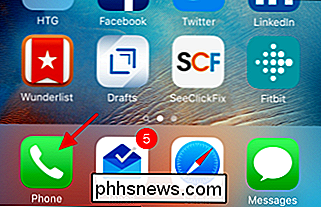
En la aplicación Teléfono, cambie a la pestaña Recientes para ver su historial de llamadas y luego haga clic en Editar en la esquina superior derecha.
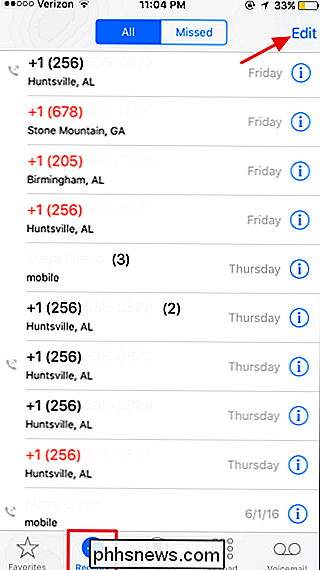
Después de usted haga clic en Editar, los botones Eliminar rojos aparecen a la izquierda de cada llamada reciente. Para eliminar una llamada específica de su historial de llamadas, simplemente haga clic en el botón Eliminar a su izquierda.
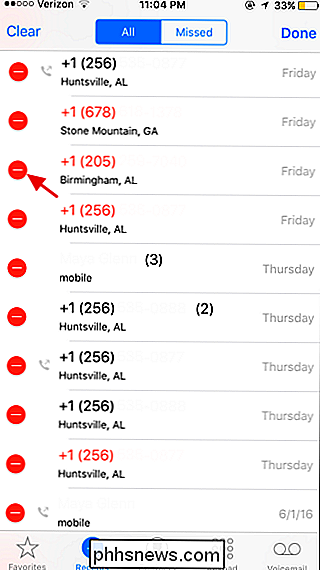
Cuando hace clic en el botón Eliminar a la izquierda de una llamada, esa llamada se desliza hacia la izquierda para mostrar un segundo botón Eliminar. Haga clic para confirmar la eliminación y eliminar esa llamada del historial de llamadas.
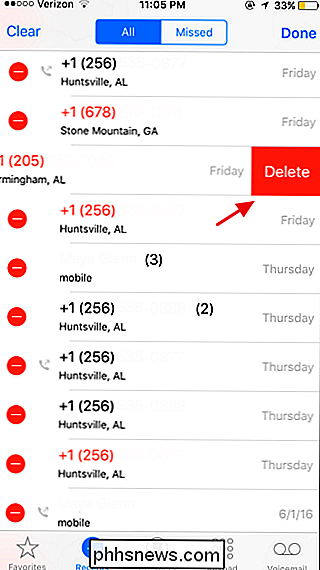
También puede borrar todo el historial de llamadas de una vez. Simplemente haga clic en Borrar en la esquina superior izquierda ...
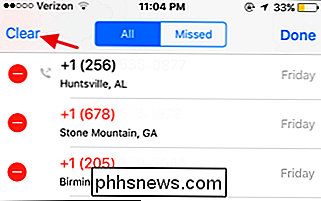
... y luego verifique su acción haciendo clic en el botón "Borrar todos los Recientes".
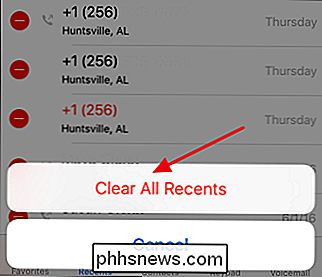
Eso es todo. La eliminación del historial de llamadas es una tarea sencilla y puede ayudarlo a mantener cierto nivel de privacidad, especialmente si comparte su teléfono con otras personas o no se molesta en mantenerlo bloqueado con un código de acceso.

Agregar una página de portada a un documento de Word
Como cualquier buen escritor le dirá, la presentación de su trabajo es tan importante como el contenido. En consecuencia, si desea que las personas perciban su trabajo como profesional, también debe hacerlo lucir bien. Con la función de portada integrada de Word, puede agregar una portada de aspecto profesional a cualquier documento.La

Cómo enviar dinero a amigos usando la nueva función de transferencia de dinero de Facebook
Puede que no se dé cuenta debido al lanzamiento silencioso, pero ¿sabía que puede enviar dinero a sus amigos usando el nuevo Facebook? Sistema de pago de Messenger? Así es, solo haciendo clic en el icono de la pequeña moneda en la esquina inferior de su chat, puede transferir casi todo el dinero que desee a cualquier persona en su lista de amigos en un instante.


